Discord s'est imposé comme un outil vraiment très pratique ces dernières années. En effet, il permet de créer des serveurs privés pour du chat avec vos amis.
De nombreux outils ont été développés pour lui à tel point qu'aujourd'hui Discord vous offre un service qui est de qualité et surtout gratuit. Malheureusement, comme toute application, il y a parfois des bugs qui peuvent intervenir.
Parmi ces bugs, il y en a un qui revient souvent et qui est pour le moins handicapant pour les utilisateurs. En effet, quand ils utilisent Discord, un écran noir va apparaitre et il n'est plus possible de rien faire.
Heureusement, la plupart du temps, ce bug, il est assez simple de le résoudre. Et c'est justement ce que nous allons vous aider à faire dans cet article. En effet, nous allons voir toutes les solutions qui s'offrent à vous pour le régler.
Essayer de relancer Discord
Bon la première chose que l'on va vous conseiller, c'est tout simplement de voir si ce n'est pas un bug qui apparait simplement une fois. Pour cela, le plus simple, c'est tout simplement de relancer Discord.
Vu que l'on n'a pas accès aux options pour fermer l'application, on va tout simplement passer par le gestionnaire de tâche et là deux options vous sont offertes. La première, c'est si vous avez accès à la barre de tâche en bas de votre écran.
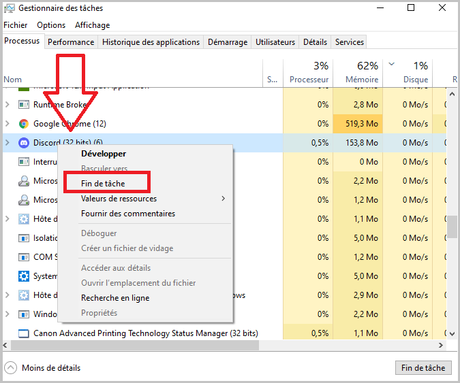
Vous n'aurez alors qu'à faire un clic gauche dessus et de chercher dans les différentes options qui s'offrent à vous le gestionnaire tache. Cliquez alors dessus et vous devriez le voir s'ouvrir sur votre écran.
Si vous n'avez pas accès à la barre de tache, le raccourci pour le faire apparaître, c'est CTRL + ALT + SUPPR. Vous verrez alors un écran apparaître et vous pourrez sélectionner le gestionnaire de tâche. Il ne vous restera alors plus qu'à fermer Discord et tenter de l'ouvrir de nouveau voir si le problème est résolu. Pour cela, cliquez avec le bouton droit sur le processus Discord, puis sélectionnez Fin de tâche.
Mettre à jour les pilotes graphiques
La deuxième raison qui peut expliquer qu'un écran noir apparaisse sur Discord, c'est que vous avez des pilotes graphiques qui sont trop anciens. Pour cela, la solution est simple, vous devez vous rendre sur le site du fabricant de votre carte graphique.
Une fois que vous y êtes, on vous demandera de remplir les informations sur votre carte graphique et on vous proposera alors les pilotes les plus récents. Faites la mise à jour et voyez si le problème est résolu. On vous rappelle d'ailleurs que cette mise à jour doit être faite régulièrement pour vous garantir les meilleures performances sur les jeux et logiciels.
Tenter de vider le cache de l'application Discord
L'autre option assez simple qui peut s'offrir à vous, c'est tout simplement de vider le cache de l'application Discord et pour cela il y a une petite manipulation qui va devoir être réalisée.
- La première étape c'est de fermer Discord.
- Ensuite, appuyez simultanément sur le bouton Windows et R ce qui va ouvrir une petite fenêtre.
- Dans celle-ci, tapez alors %appData% ce qui va vous ouvrir une nouvelle fenêtre avec tout un tas de dossiers.
- Cherchez alors le dossier Discord et cliquez dessus.
- Vous allez alors avoir face à vous pas mal de sous-dossiers, mais seuls deux vont nous intéresser, les dossiers Cache, Code Cache, et GPUCache.
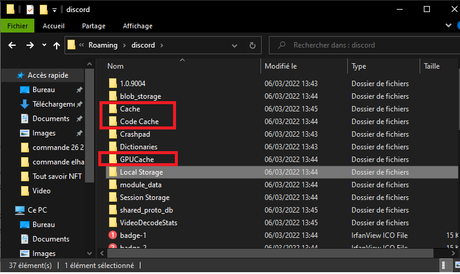
- Une fois que vous les avez trouvés, supprimez-les.
Réinstaller Discord
Si malgré tous vos efforts, Discord continu d'afficher un écran noir, vous avez peut-être un problème au niveau de l'installation de votre application qui ruine le tout. Pour cela, ce que vous devez faire, c'est la désinstaller.
Pour cela, suivez ces étapes:
- Cliquer sur le bouton Démarrer en bas à gauche de votre écran.
- Allez ensuite dans les Paramètres.
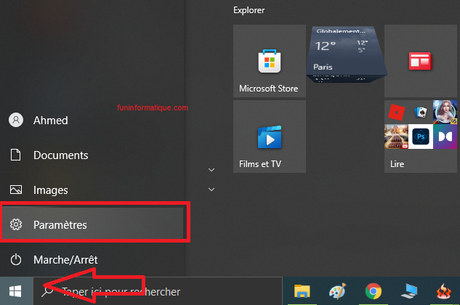
- Puis cliquez sur "Applications". Vous allez alors avoir accès à toute une liste d'applications qui correspondent à toutes celles qui sont installées sur votre ordinateur.
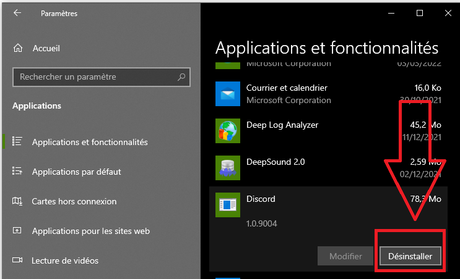
- Enfin choisissez de désinstaller Discord.
Rendez-vous ensuite de nouveau sur le site de Discord et tentez de l'installer de nouveau. Une fois l'installation refaite, vérifiez que le problème n'est pas encore présent.
Normalement, après toutes ces manipulations, vous ne devriez plus avoir de problèmes.
Utiliser la version web de Discord
Si toutefois le problème de l'écran noir sur Discord venait à persister, sachez qu'il existe une solution qui peut être au moins temporaire pour vous garantir l'accès à votre compte Discord sur votre ordinateur.
En effet, si vous allez sur la page de Discord, on vous propose deux choix au milieu de l'écran. Le premier, c'est bien évidemment de télécharger l'application, mais le deuxième c'est d'ouvrir la version web du logiciel.
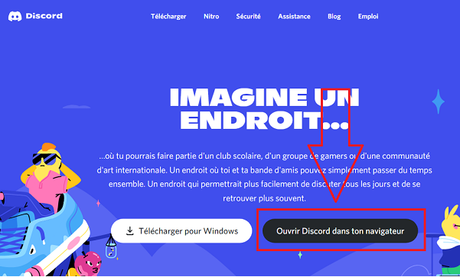
Vous aurez alors les mêmes possibilités que sur la version téléchargée du logiciel, mais gardez bien en tête qu'il vous faudra toujours laisser l'onglet ouvert dans un coin si vous voulez avoir les notifications.

